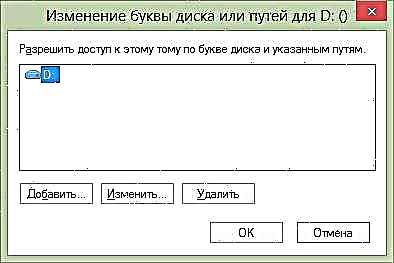ກົງໄປກົງມາ, ຂ້າພະເຈົ້າບໍ່ຮູ້ແທ້ໆວ່າເປັນຫຍັງມັນອາດຈະ ຈຳ ເປັນຕ້ອງມີການປ່ຽນແປງຈົດ ໝາຍ drive ໃນ Windows, ຍົກເວັ້ນໃນກໍລະນີທີ່ບາງໂປແກຼມບໍ່ໄດ້ເລີ່ມຕົ້ນເພາະວ່າເສັ້ນທາງແທ້ໆແມ່ນມີຢູ່ໃນເອກະສານເລີ່ມຕົ້ນ.
ເຖິງຢ່າງໃດກໍ່ຕາມ, ຖ້າທ່ານຕ້ອງການເຮັດສິ່ງນີ້, ຫຼັງຈາກນັ້ນປ່ຽນຈົດ ໝາຍ ຢູ່ໃນແຜ່ນດິດຫຼືແທນທີ່ຈະ, ການແບ່ງສ່ວນຂອງຮາດດິດ, USB Flash drive ຫຼືຂັບອື່ນແມ່ນເປັນເວລາຫ້ານາທີ. ຂ້າງລຸ່ມນີ້ແມ່ນ ຄຳ ແນະ ນຳ ລະອຽດ.
ປ່ຽນຈົດ ໝາຍ drive ຫລື flash drive ໃນ Windows Disk Management
ມັນບໍ່ ສຳ ຄັນວ່າລະບົບປະຕິບັດການໃດທີ່ທ່ານ ກຳ ລັງໃຊ້: ຄູ່ມືແມ່ນ ເໝາະ ສຳ ລັບທັງ XP ແລະ Windows 7 - 8.1. ສິ່ງ ທຳ ອິດທີ່ຕ້ອງເຮັດຄືການ ດຳ ເນີນການປະໂຫຍດຂອງການຈັດການແຜ່ນທີ່ລວມຢູ່ໃນ OS ສຳ ລັບສິ່ງນີ້:
- ກົດປຸ່ມ Windows (ມີໂລໂກ້) + R ຢູ່ເທິງແປ້ນພິມ, ໜ້າ ຕ່າງ "Run" ຈະປາກົດຂຶ້ນ. ທ່ານພຽງແຕ່ສາມາດກົດ Start ແລະເລືອກ "Run" ຖ້າມັນມີຢູ່ໃນເມນູ.
- ໃສ່ ຄຳ ສັ່ງ diskmgmt.msc ແລະກົດ Enter.

ດັ່ງນັ້ນ, ການຈັດການແຜ່ນເລີ່ມຕົ້ນແລະເພື່ອປ່ຽນຈົດ ໝາຍ ຂອງອຸປະກອນເກັບຂໍ້ມູນໃດກໍ່ຕາມ, ມັນຍັງເຮັດໃຫ້ກົດສອງສາມເທື່ອ. ໃນຕົວຢ່າງນີ້, ຂ້ອຍຈະປ່ຽນຈົດ ໝາຍ flash drive ຈາກ D: ເຖິງ Z:.

ນີ້ແມ່ນສິ່ງທີ່ທ່ານຕ້ອງເຮັດເພື່ອປ່ຽນຈົດ ໝາຍ ຂັບ:
- ກົດຂວາໃສ່ບ່ອນທີ່ຕ້ອງການຂັບຫລືການແບ່ງປັນ, ເລືອກ "ປ່ຽນຕົວ ໜັງ ສືຫລື drive drive."

- ໃນກ່ອງໂຕ້ຕອບ "Change drive letter or paths" ທີ່ປາກົດ, ກົດປຸ່ມ "ແກ້ໄຂ".
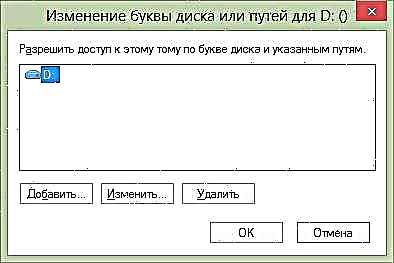
- ລະບຸຕົວອັກສອນທີ່ຕ້ອງການ A-Z ແລະກົດ OK.

ຄຳ ເຕືອນຈະປາກົດວ່າບາງໂປແກຼມທີ່ໃຊ້ຈົດ ໝາຍ drive ນີ້ອາດຈະຢຸດການເຮັດວຽກ. ນີ້ແມ່ນເວົ້າກ່ຽວກັບຫຍັງ? ນີ້ ໝາຍ ຄວາມວ່າຖ້າຕົວຢ່າງທ່ານໄດ້ຕິດຕັ້ງໂປແກຼມຕ່າງໆໃສ່ D: drive, ແລະດຽວນີ້ປ່ຽນຈົດ ໝາຍ ຂອງມັນໄປ Z:, ແລ້ວພວກເຂົາອາດຈະເລີ່ມຢຸດ, ເພາະວ່າໃນການຕັ້ງຄ່າຂອງມັນມັນຈະຖືກຂຽນວ່າຂໍ້ມູນທີ່ ຈຳ ເປັນຈະຖືກເກັບໄວ້ໃນ D:. ຖ້າທຸກຢ່າງມີຄວາມເປັນລະບຽບແລະທ່ານຮູ້ວ່າທ່ານ ກຳ ລັງເຮັດຫຍັງຢູ່, ໃຫ້ຢືນຢັນການປ່ຽນແປງຂອງຈົດ ໝາຍ.

ຈົດ ໝາຍ ຂັບໄດ້ປ່ຽນແປງ
ນີ້ແມ່ນເຮັດໄດ້ທັງຫມົດ. ງ່າຍດາຍຫຼາຍ, ດັ່ງທີ່ຂ້ອຍໄດ້ເວົ້າ.